|
Possiamo cominciare
1.
Apri un'immagine trasparente di 900 x 625 pixels
2.
Tavolozza dei colori - Imposta in primo piano il
gradiente "@nn_170410", modalità lineare 0/0 - inverti
non selezionato
-
Attiva lo strumento Riempimento
 e riempi il livello con
il gradiente e riempi il livello con
il gradiente
3.
Effetti>Effetti bordo>Aumenta
4.
Regola>Sfocatura>Sfocatura gaussiana a 20
5.
Livelli>Duplica
6.
Effetti>Effetti Geometrici>Cerchio - segno di spunta su
Ripeti
7.
Effetti>Effetti bordo>Aumenta
8.
Livelli>Nuovo livello raster
-
Attiva lo strumento Riempimento
 e riempi il livello con il colore #86dc93
e riempi il livello con il colore #86dc93
Apri
la maschera "masque5-Verocreation.jpg" ed iconizzala
. Torna al tuo lavoro
. Livelli>Nuovo livello maschera>da immagine
. Scorrendo il menù della finestra che si apre, cerca e
carica la maschera appena aperta
9. Livelli>Unisci>Unisci gruppo
10. Effetti>Effetti 3D>Sfalsa Ombra
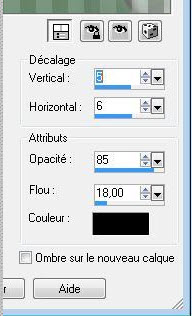
- Ripetere lo sfalsa ombra ma con i
primi due valori in negativo -5 e -6
Così si presenta la tavolozza dei
livelli
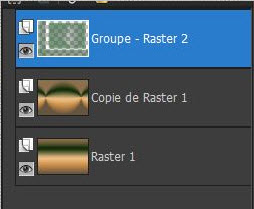
11. Effetti>Plugin>Simple>4 Way
Average
12. Effetti>Filtro definito
dall'utente>Emboss 3 per default
13. Immagine>Ridimensiona a 70% -
tutti i livelli non selezionato
- Tavolozza dei livelli -
posizionati sul livello Copia di raster 1
14. Livelli>Unisci>Unisci giù
per avere questo:
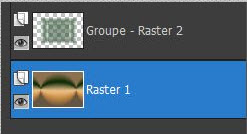
- Posizionati sul livello superiore
- Gruppo Raster 2
16. Immagine>Ruota per gradi - 90°
a destra
17. Effetti>Effetti
immagine>Scostamento O = -225 e V = 0 Trasparente
Posizionati sul livello Raster 1
18. Apri il tube "496397_R-K-Berg
altmann"
- Modifica>Copia - torna al tuo
lavoro ed incolla come nuovo livello
- Non spostarlo
19. Tavolozza dei livelli - cambia
la modalità di miscelatura di questo livello in Luce
netta - diminuisci l'opacità a 89
20. Effetti>Plugin>Nick Color
Pro Effex 3.0 - Cross processing e cerca il preset G05
21. Tavolozza dei livelli -
posizionati in alto
22. - Tavolozza dei colori -
imposta il colore di primo piano con #deb6d6 e come
sfondo il colore #3a411b
23. Prepara un gradiente lineare
0/0 - inverti non spuntato
24. Livelli>Nuovo livello raster
- Attiva lo strumento Riempimento
(F) e riempi il livello con il gradiente
25. Effetti>Plugin>Toadies>Ommadawn
- clic su reset - applica
26. Effetti>Effetti
distorsione>Coordinate polari
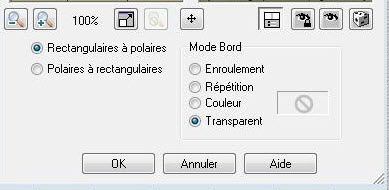
27. Effetti>Plugin>MuRa's Meister>Perspective
Tilling
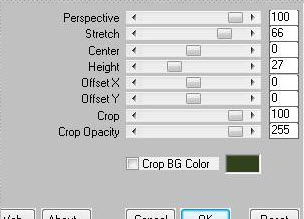
28. Livelli>Disponi>Sposta giù -
per due volte
29. Effetti>Effetti bordo>Aumenta
- Posizionati sul livello Gruppo
Raster 2
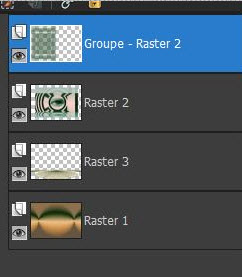
30. Effetti>Plugin>Andromeda>Perspective
- preset: it open
31. Livelli>Duplica
- Immagine>Rifletti
Così si presenta la tavolozza dei
livelli:
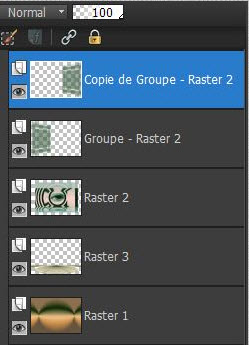
32. Su questi due livelli (Gruppo-Raster
2 e Copia di Gruppo Raster 2):
- Attiva lo strumento Puntatore (K)
- modalità Scala e trascina così:
- quello di sinistra sino a 170 e
quello di destra a 700, così:
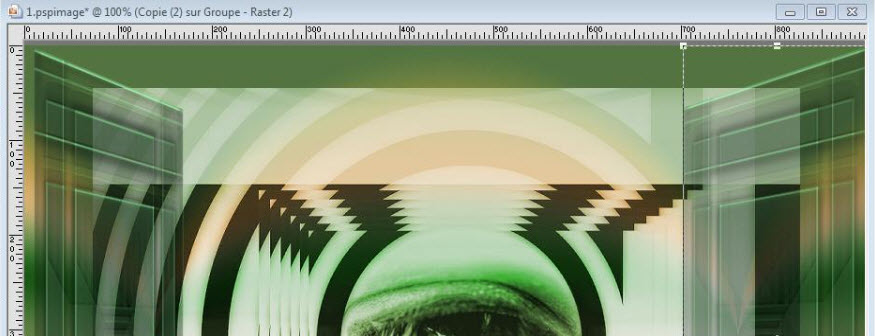
33. Tavolozza dei livelli -
Posizionati in alto
34. Apri il tube "Galets-Cibijoux
- Immagine>Ridimensiona a 70%
- Modifica>Copia - torna al tuo
lavoro ed incolla come nuovo livello
35. Apri il tube "Fant4_Cibijoux"
- Modifica>Copia - torna al tuo
lavoro ed incolla come nuovo livello
Posiziona a destra come da
immagine finale
- Livelli>Disponi>Sposta giù
36. Tavolozza dei livelli -
Posizionati in alto
37. Apri il tube "MKDesign-EggHunt-ep"
- Immagine>Ridimensiona a 45%
- Modifica>Copia - torna al tuo
lavoro ed incolla come nuovo livello
- Posiziona come da immagine finale
38. Effetti>Effetti 3D>Sfalsa Ombra
5/-3/85/18 nero
Così si presenta la tavolozza dei
livelli:
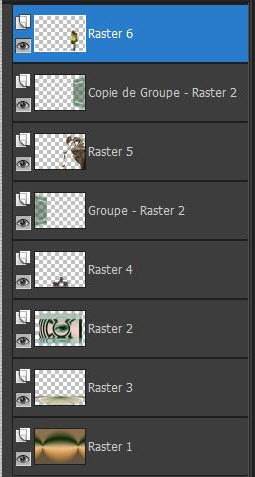
39. Tavolozza dei livelli -
posizionati in alto
40. Apri il tube "jongleur-cibijoux"
- Modifica>Copia - torna al tuo
lavoro ed incolla come nuovo livello
- Posiziona a sinistra
41. Effetti>Effetti 3D>Sfalsa Ombra
-Sopra a sinistra, largo
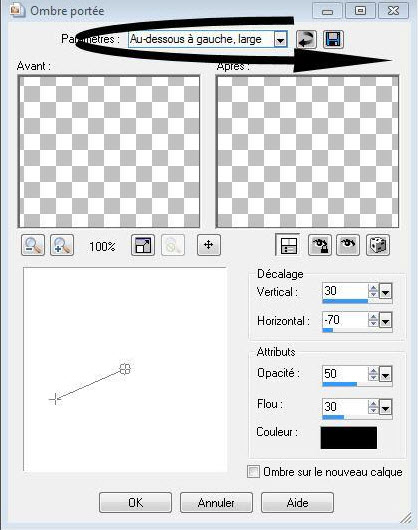
42. Apri il tube "mouche"
- Modifica>Copia - torna al tuo
lavoro ed incolla come nuovo livello
43. Effetti>Effetti 3D>Sfalsa Ombra
- già in memoria
44. Livelli>Unisci>Unisci visibile
45. Apri il tube del testo
- Modifica>Copia - torna al tuo
lavoro ed incolla come nuovo livello
46. Apri il tube "mouche 2"
- Modifica>Copia - torna al tuo
lavoro ed incolla come nuovo livello
47. Immagine>Aggiungi bordatura - 5
pixels #30411b
48. Immagine>Aggiungi bordatura -
35 pixels #ded6b6
49. Effetti>Plugin>AAA Frame>Foto
Frame
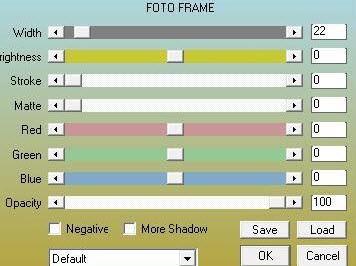
50. Immagine>Aggiungi bordatura - 5
pixels #30411b
Il
tutorial è terminato
Spero abbiate gradito eseguirlo
Grazie
Renée
Ogni somiglianza con una lezione esistente è una pura
coincidenza
*
Non dimenticate di ringraziare i tubeurs e le
traduttrici che lavorano con e per noi.
Grazie
|